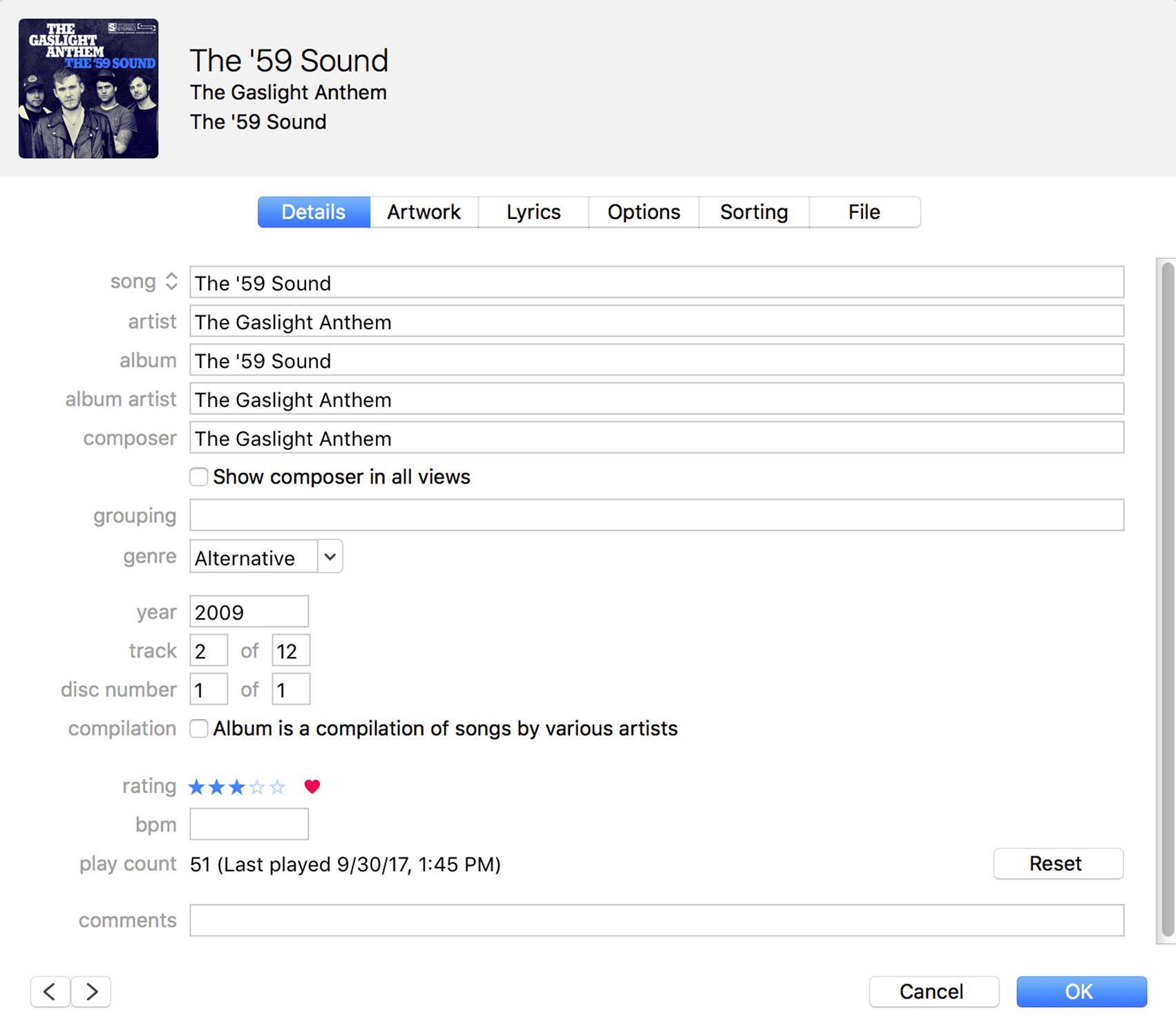Aplikacja Clips firmy Apple pozwala utworzyć nowy krótki film z istniejących zdjęć i filmów, a także nagrać nowe wideo bezpośrednio w samej aplikacji.
Klipy wywołują każdą kompilację filmów i zdjęć projektu i możesz mieć tylko jeden projekt otwarty na raz.
Klipy są już zainstalowane, jeśli na iPhonie lub iPadzie działa iOS 11. Jeśli aplikacja nie jest zainstalowana, oto co należy zrobić:
- Otwórz aplikację App Store.
- Stuknij Wyszukaj w prawym dolnym rogu ekranu.
- Wpisz Klipy w polu Wyszukaj.
- Przesuń palcem w górę i w dół na ekranie wyników, jeśli to konieczne.
- Gdy zobaczysz aplikację Klipy, kliknij Pobierz po prawej stronie nazwy aplikacji.
- Po zainstalowaniu klipów dotknij Otwórz.
Po otwarciu klipów zobaczysz, co przedni aparat widzi na ekranie i możesz rozpocząć nagrywanie wideo.
01 z 07
Nagraj wideo
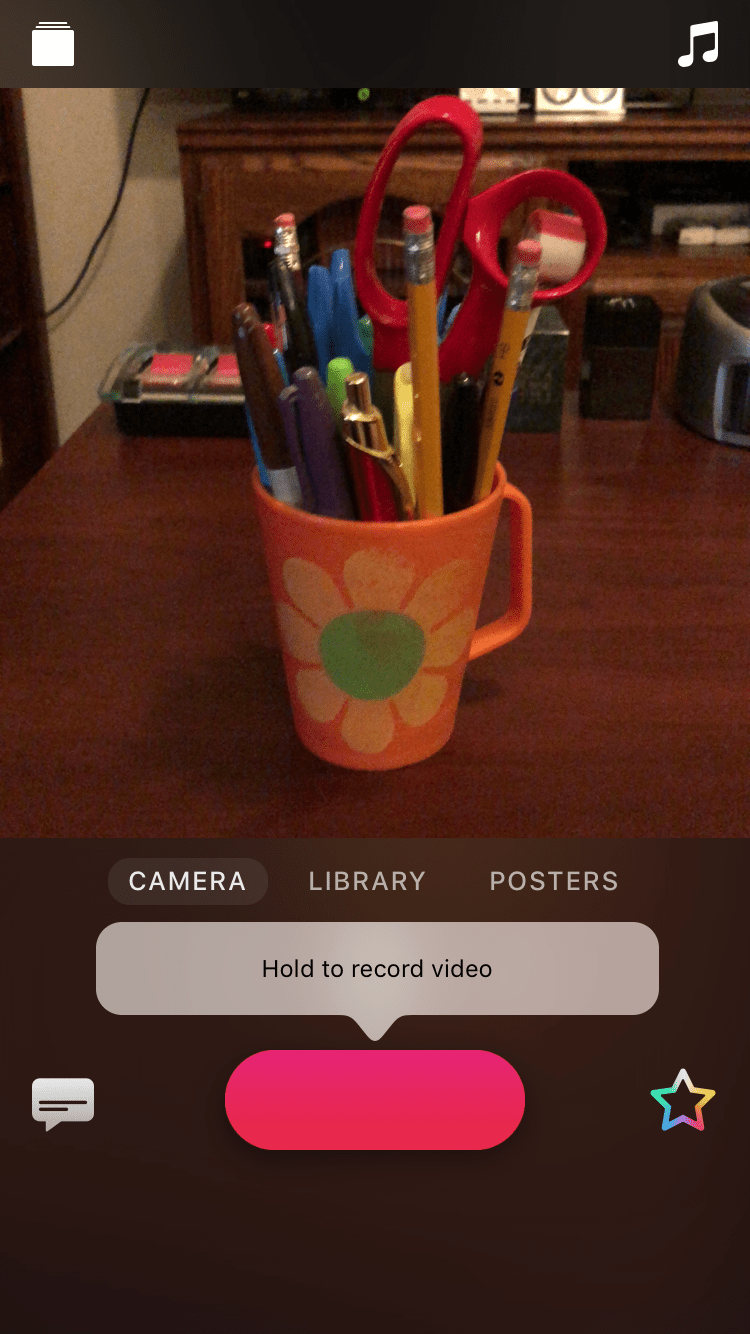 Wyskakujący dymek informuje, że należy przytrzymać czerwony przycisk, aby nagrać wideo.
Wyskakujący dymek informuje, że należy przytrzymać czerwony przycisk, aby nagrać wideo.
Rozpocznij nagrywanie wideo, dotykając czerwonego przycisku Nagraj i przytrzymując go.
Podczas nagrywania wideo widoczne są ramki wideo przewijane od prawej do lewej w lewym dolnym rogu ekranu.
Po zwolnieniu palca klip wideo pojawia się w lewym dolnym rogu ekranu.
02 z 07
Robić zdjęcia
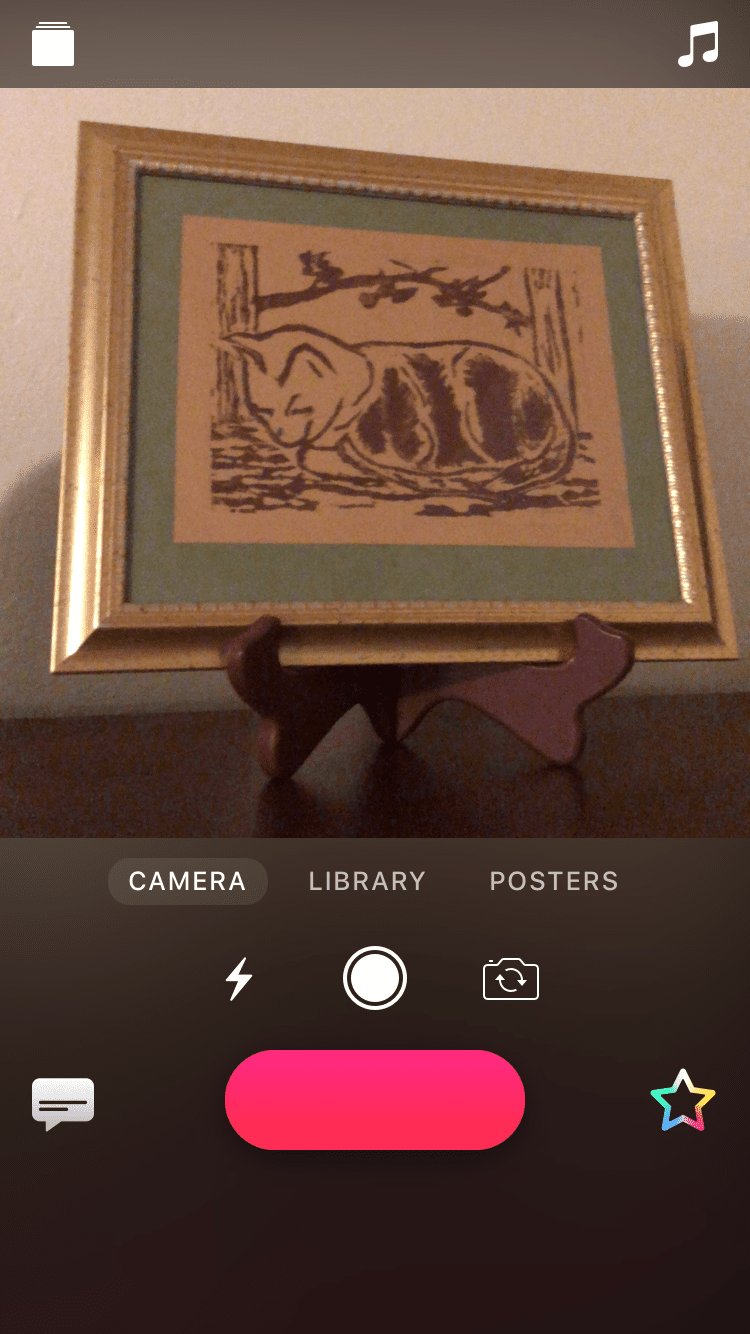 Zrób zdjęcie, dotykając białego przycisku migawki.
Zrób zdjęcie, dotykając białego przycisku migawki.
Możesz zrobić zdjęcie i dodać je do projektu, stukając duży biały przycisk migawki nad przyciskiem Nagraj.
Dodaj kolejne zdjęcie, klikając przycisk Ponów, a następnie postępując zgodnie ze wskazówkami powyżej.
03 z 07
Dodaj zdjęcia z biblioteki
 Każde zdjęcie i wideo pojawia się w kafelku wielkości miniaturki.
Każde zdjęcie i wideo pojawia się w kafelku wielkości miniaturki.
Możesz także dodawać zdjęcia i / lub filmy z rolki z aparatu do projektu.
- Kliknij Biblioteka pod przeglądarką.
- Przesuń palcem w górę i w dół w przeglądarce, aby wyświetlić wszystkie swoje zdjęcia i filmy.
- Po znalezieniu zdjęcia lub filmu, które chcesz dodać, dotknij płytki.
- Po dotknięciu wideo dotknij i przytrzymaj przycisk Nagraj.
- Po dotknięciu zdjęcia dotknij i przytrzymaj przycisk Nagraj, aż pierwsza klatka pojawi się w całości w lewym dolnym rogu ekranu.
04 z 07
Edytuj swoje klipy
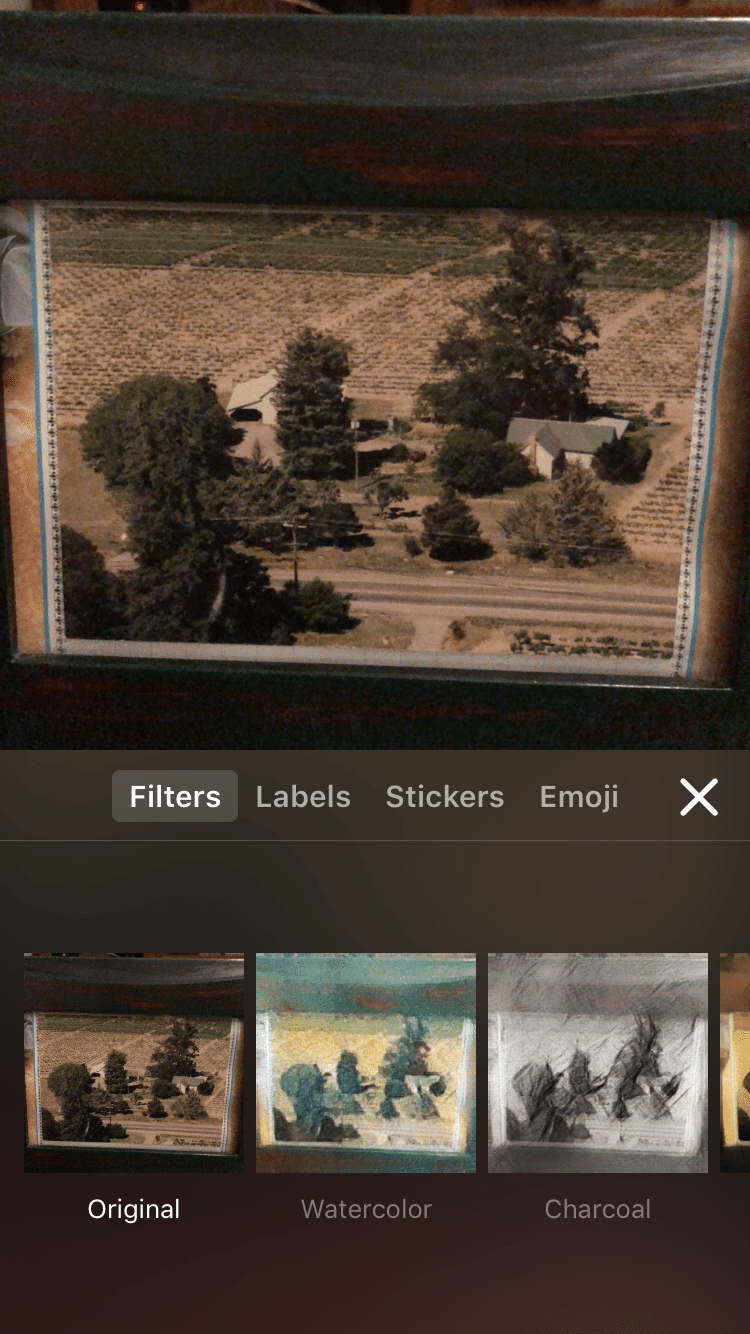 Opcje podświetlonej kategorii edycji są wyświetlane u dołu ekranu.
Opcje podświetlonej kategorii edycji są wyświetlane u dołu ekranu.
Każde zrobione zdjęcie lub film lub dowolne zdjęcie lub film dodane z rolki z aparatu jest dodawane do projektu.
Najnowszy dodany lub nagrany klip pojawia się po prawej stronie rzędu klipów w lewym dolnym rogu ekranu.
Po przygotowaniu klipów stuknij ikonę Efekty po prawej stronie przycisku Nagraj.
- Filtry: dodaj jeden z 15 filtrów do klipu, na przykład Noir, aby zrobić zdjęcie lub wideo czarno-białe.
- Etykiety: dodaj obraz tekstowy do zdjęcia lub filmu.
- Naklejki: dodaj obraz animowany lub kształt (np. Znacznik wyboru) na górze zdjęcia lub filmu.
- Emotikony: wybierz emotikon, aby dodać u góry zdjęcia lub filmu.
Po zakończeniu dodawania efektów stuknij ikonę X po prawej stronie opcji Emoji.
Jeśli chcesz zmienić lub usunąć efekt z klipu, dotknij płytki klipu u dołu ekranu.
Usuń filtr, dotykając opcji Filtry, jeśli to konieczne, a następnie dotknij płytki filtra Oryginału.
Jeśli chcesz usunąć etykietę, naklejkę lub emotikon, oto jak:
- Wybierz opcję Etykiety, naklejki lub emotikony.
- Kliknij etykietę, naklejkę lub emotikon na środku zdjęcia lub filmu.
- Kliknij ikonę X powyżej i po lewej stronie etykiety, naklejki lub emotikonu.
- Stuknij Gotowe u dołu ekranu, aby zamknąć ekran Efekty.
05 z 07
Zmień kolejność i usuń klipy
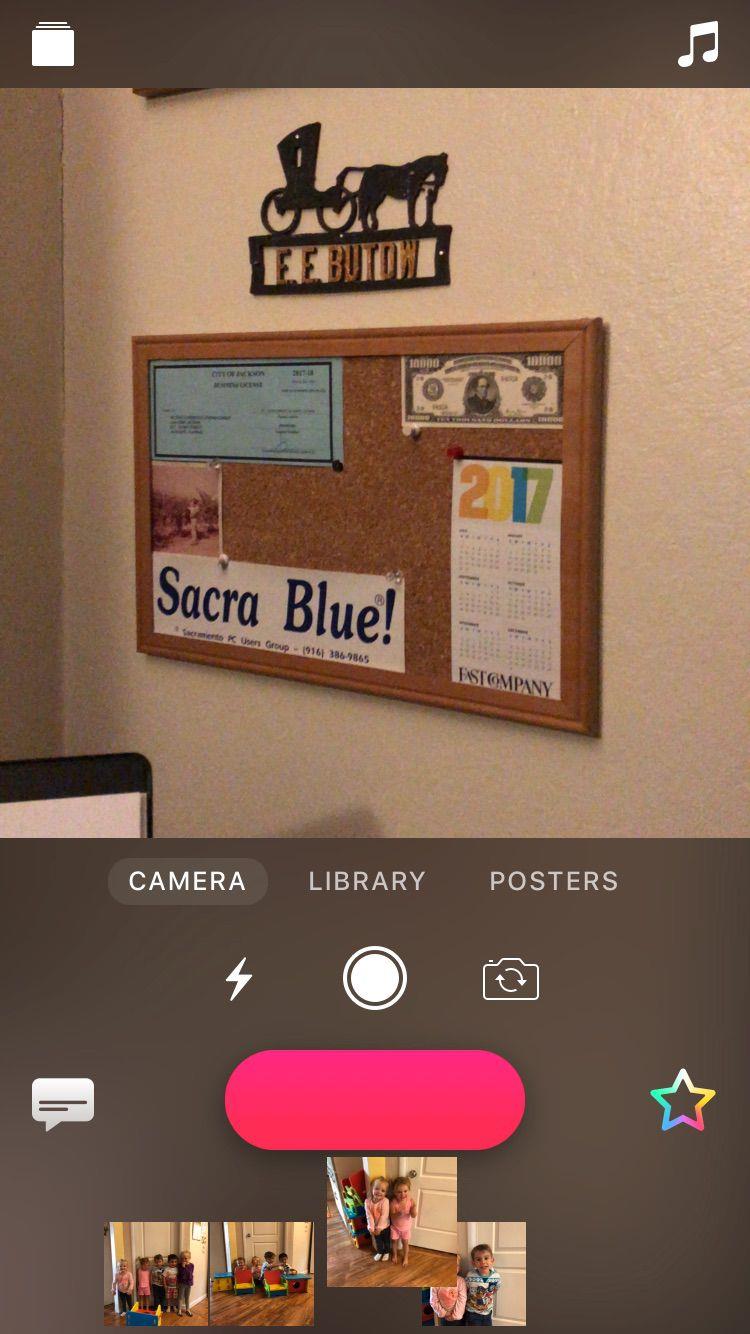 Klip, który poruszasz w klipach Apple, wydaje się większy w rzędzie klipów.
Klip, który poruszasz w klipach Apple, wydaje się większy w rzędzie klipów.
W rzędzie klipów u dołu ekranu możesz zmienić ich rozmieszczenie, dotykając i przytrzymując klip, a następnie przesuwając klip w lewo lub w prawo.
Podczas przesuwania klipu inne klipy odsuwają się, dzięki czemu możesz umieścić klip w wybranej lokalizacji.
Możesz usunąć klip, dotykając klipu.
06 07
Zapisz i udostępnij swój film wideo
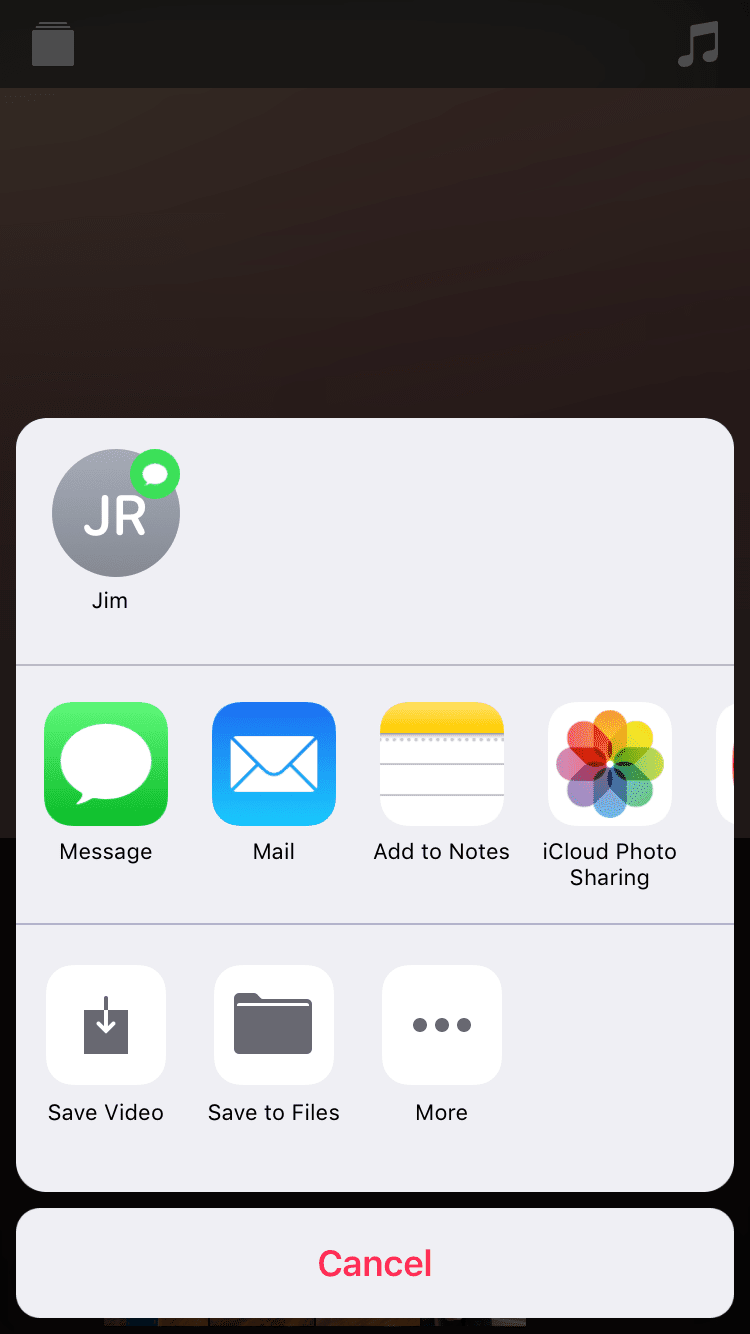 Okno udostępniania pojawi się na dole dwóch trzecich ekranu Apple Clips.
Okno udostępniania pojawi się na dole dwóch trzecich ekranu Apple Clips.
Kiedy projekt Ci się podoba, zapisz go jako wideo, klikając ikonę Udostępnij w prawym dolnym rogu ekranu.
Gdy będziesz gotowy udostępnić swój film innym, kliknij ikonę Udostępnij.
- Początek: wyślij film do niedawnego odbiorcy wiadomości błyskawicznej lub e-mail, dotykając ikony odbiorcy.
- Środek: przesuń palcem w lewo lub w prawo, aby wyświetlić wszystkie ikony w wierszu, a następnie dotknij ikony aplikacji, aby wysłać film do tej aplikacji.
- Spód: zapisz wideo zgodnie z powyższym opisem, zapisz film w innej lokalizacji lub naciśnij Więcej, aby poinformować Clips, gdzie zapisać film.
- Anuluj: Zamknij okno udostępniania bez wysyłania filmu w dowolnym miejscu, dotykając przycisku Anuluj.
07 z 07
Otwórz zapisany projekt
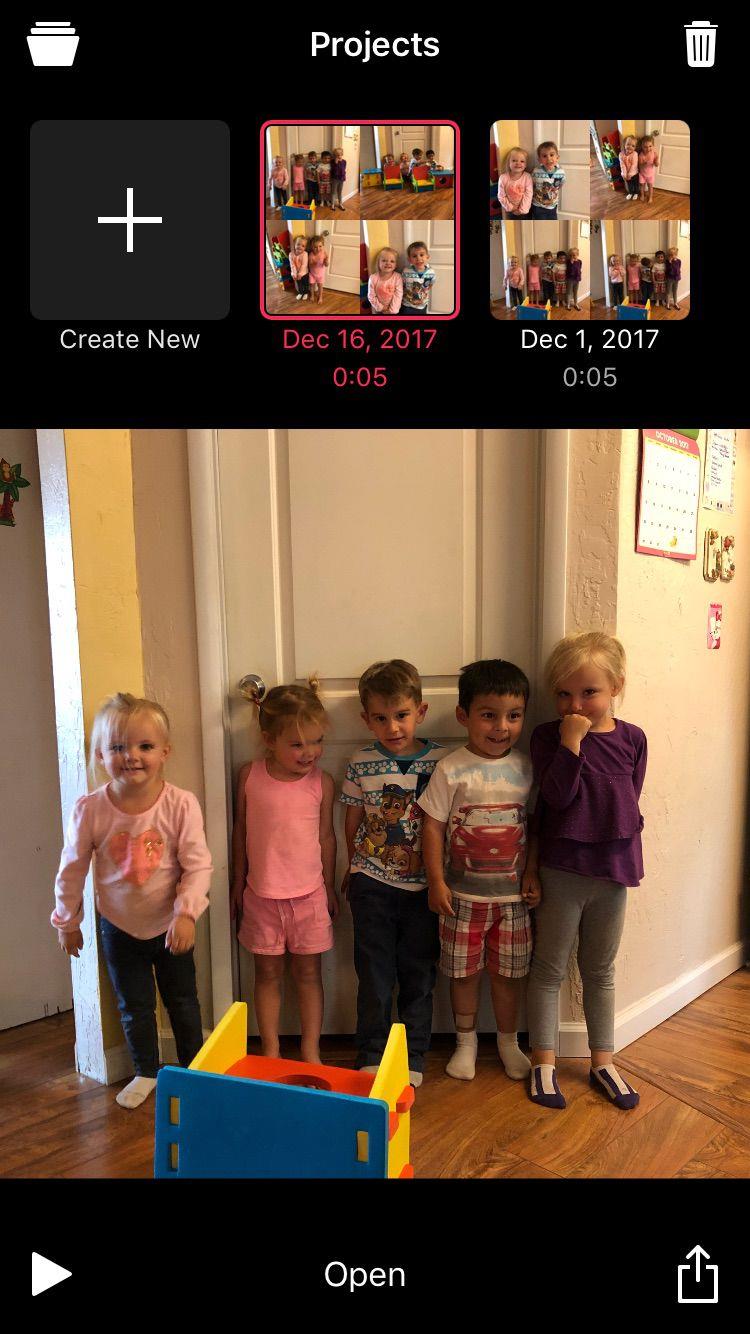 Aktualnie otwarty projekt jest podświetlony na czerwono u góry ekranu.
Aktualnie otwarty projekt jest podświetlony na czerwono u góry ekranu.
Domyślnie ostatni projekt, nad którym pracowałeś, pojawia się u dołu ekranu przy następnym uruchomieniu klipów.
Każdy kafelek projektu pokazuje kilka zdjęć lub filmów w każdym z kafelków.
Pierwszy klip w projekcie pojawia się na środku ekranu, a wszystkie klipy w projekcie pojawiają się u dołu ekranu, dzięki czemu można je przeglądać i edytować.
Możesz utworzyć nowy projekt, dotykając ikony Utwórz nowy po lewej stronie rzędu kafelków projektu.